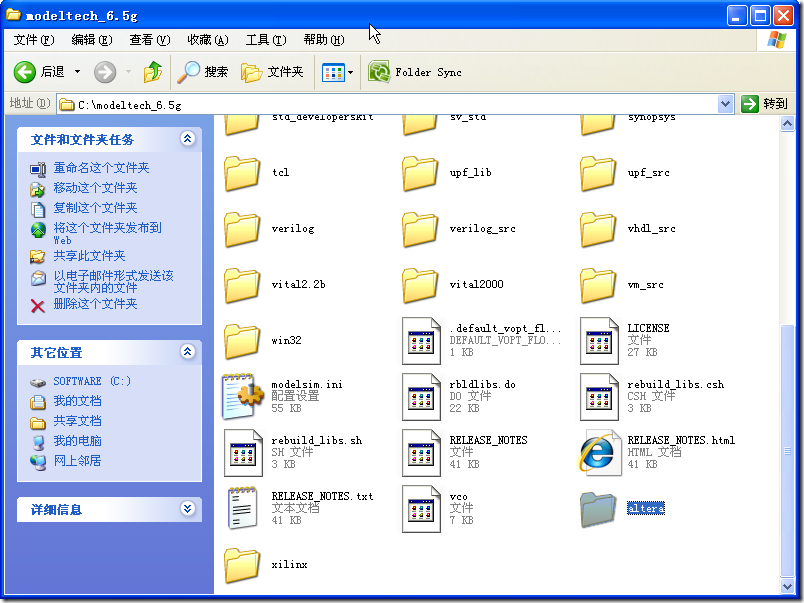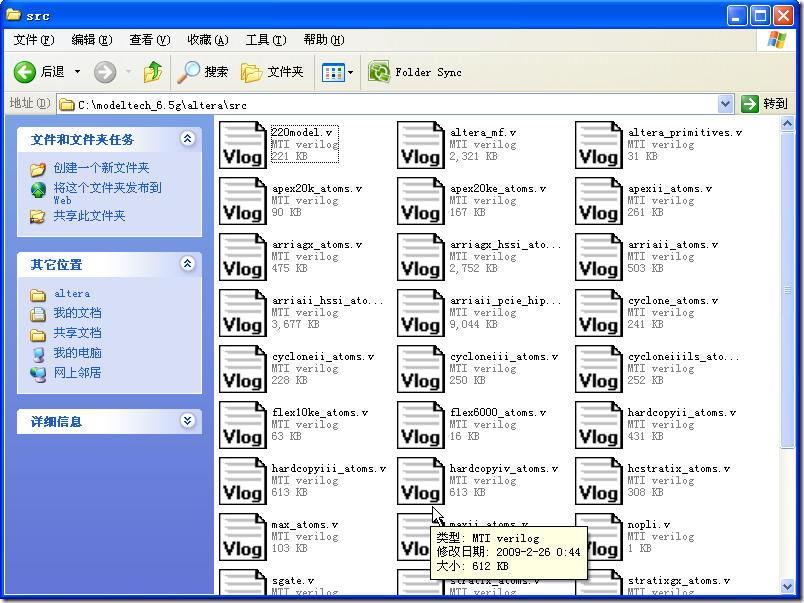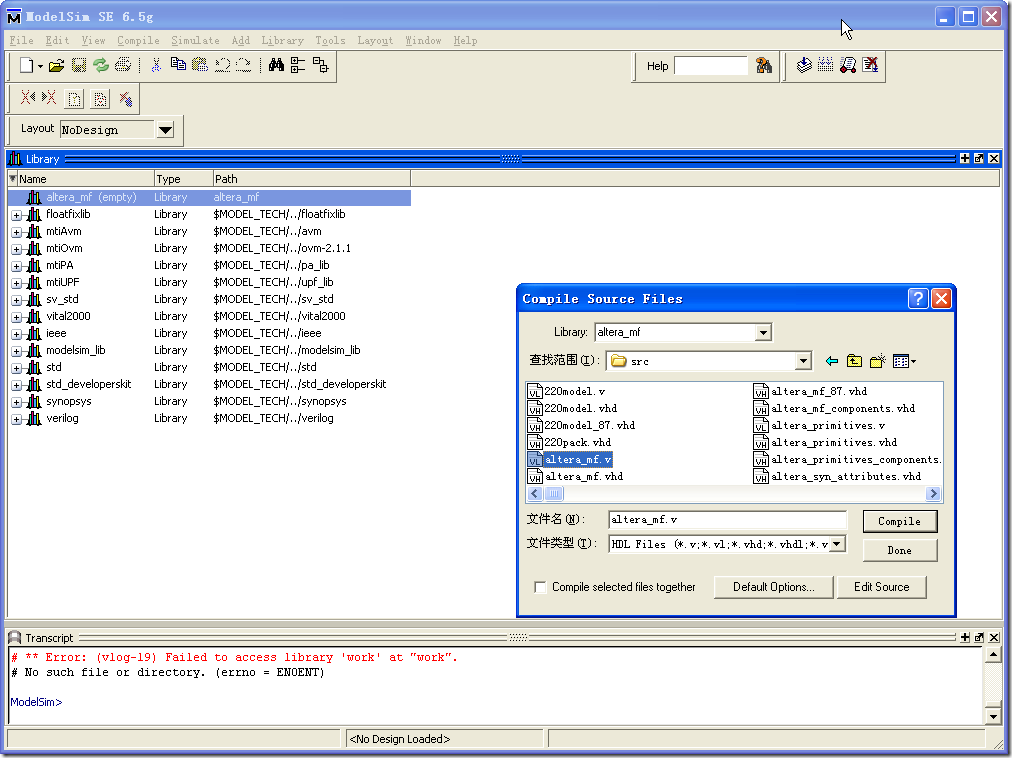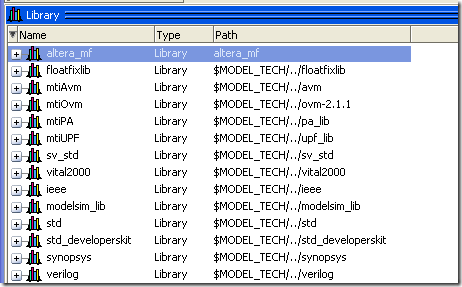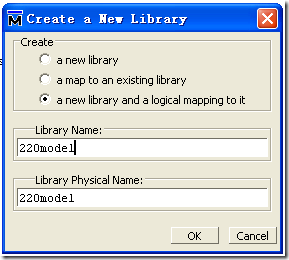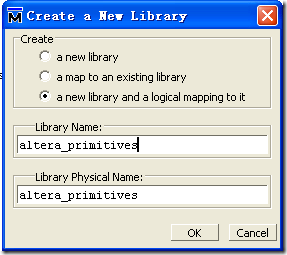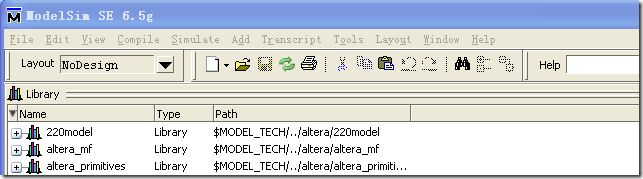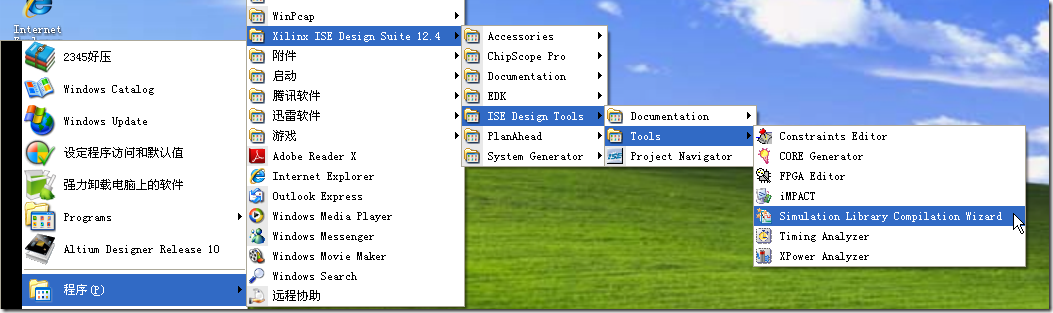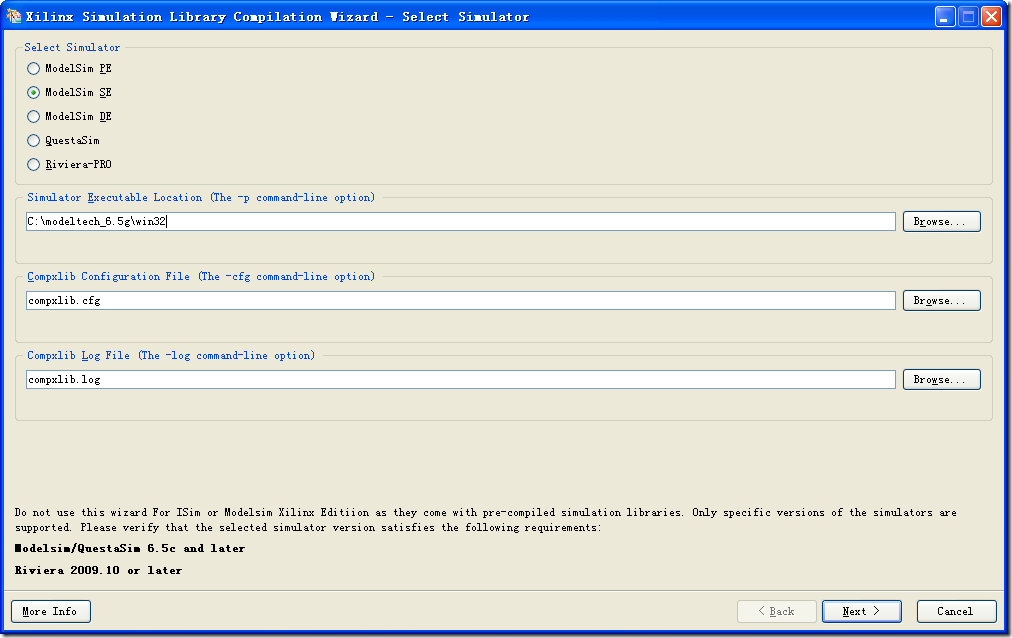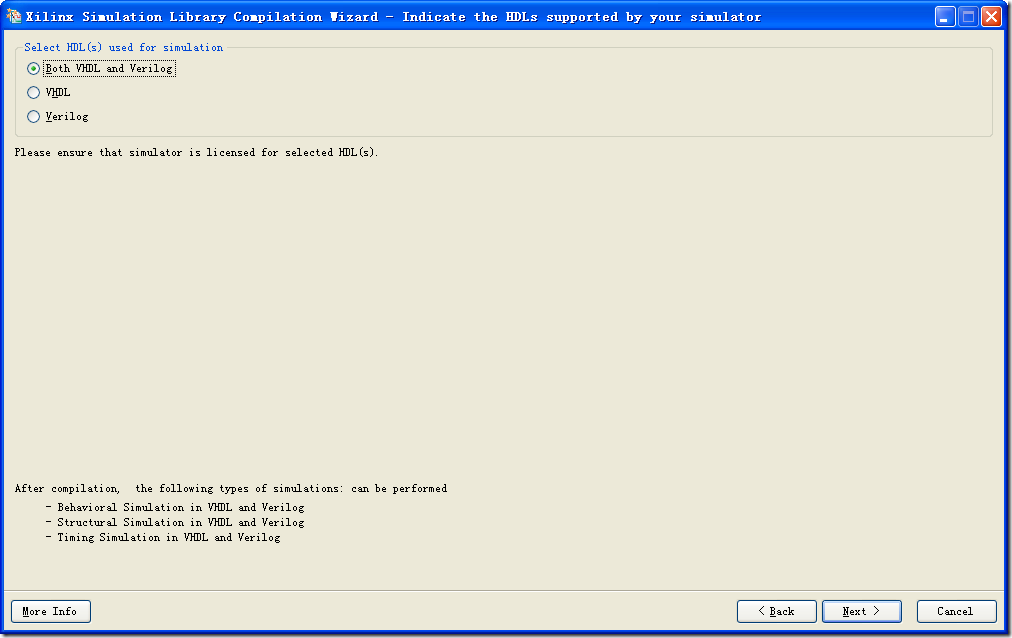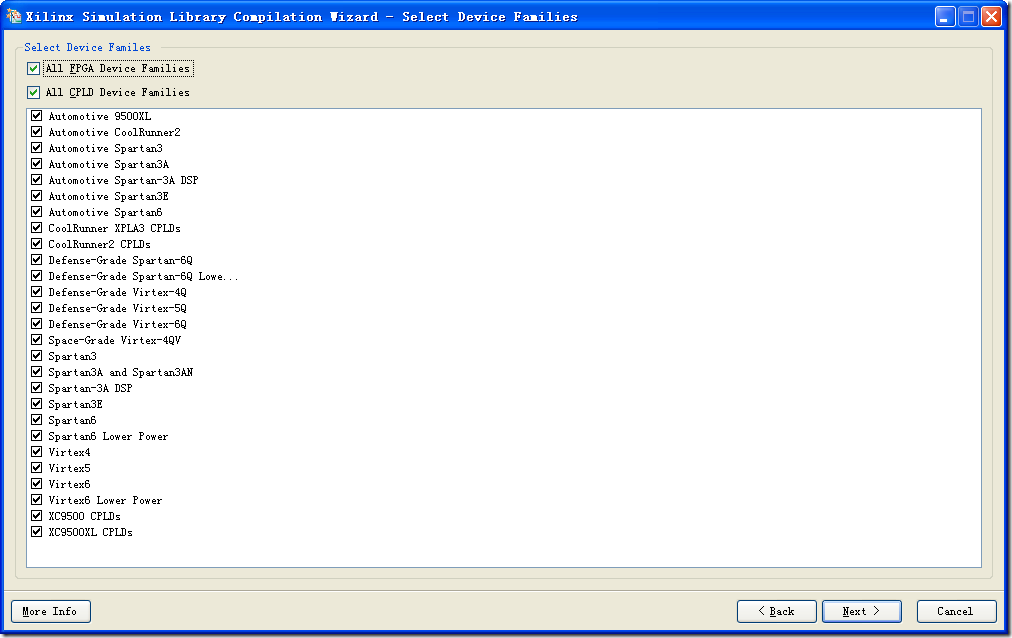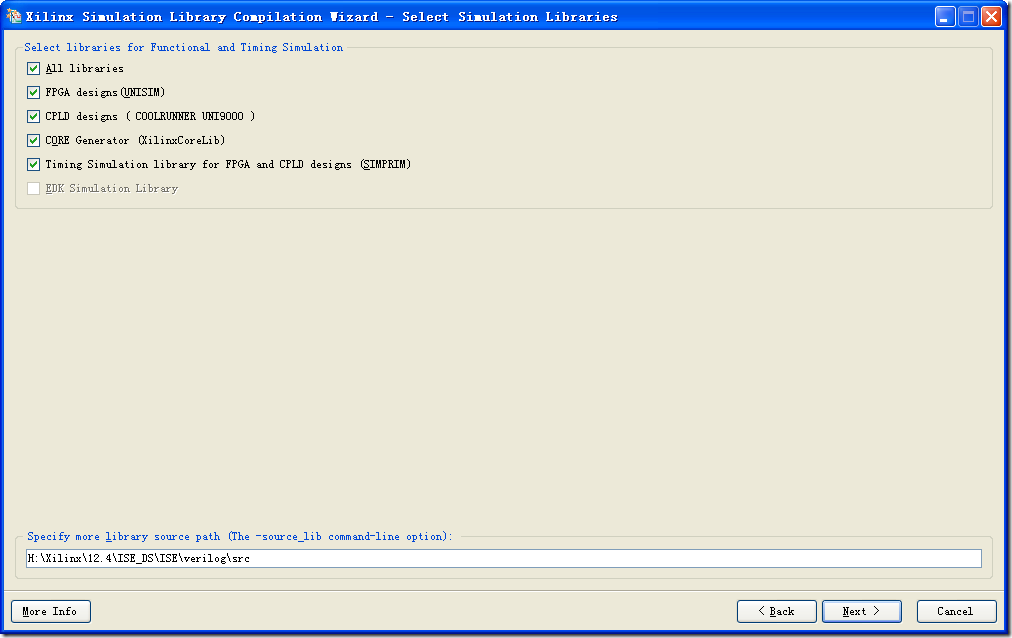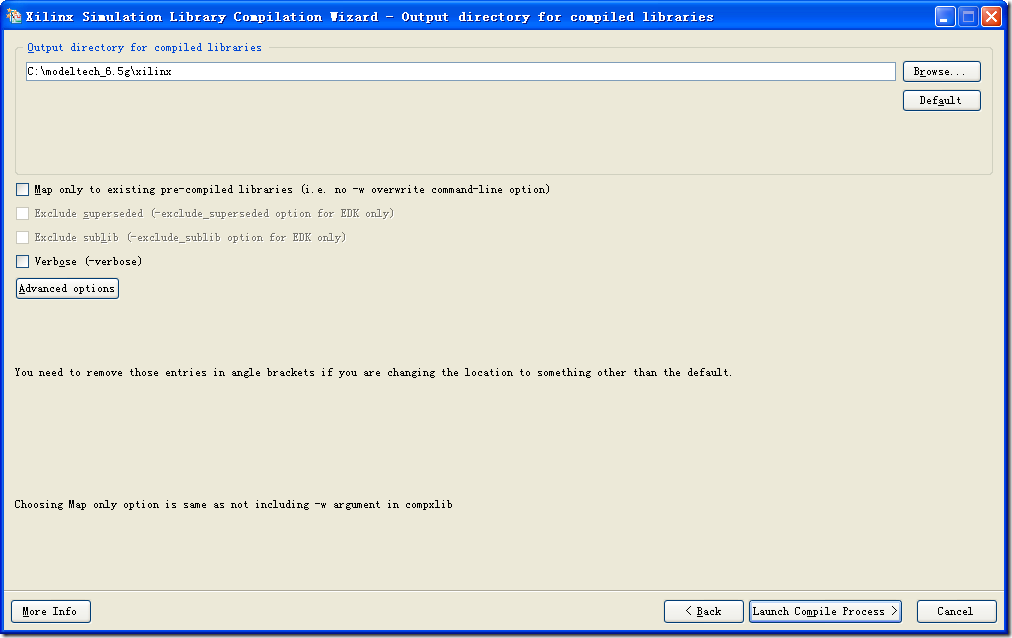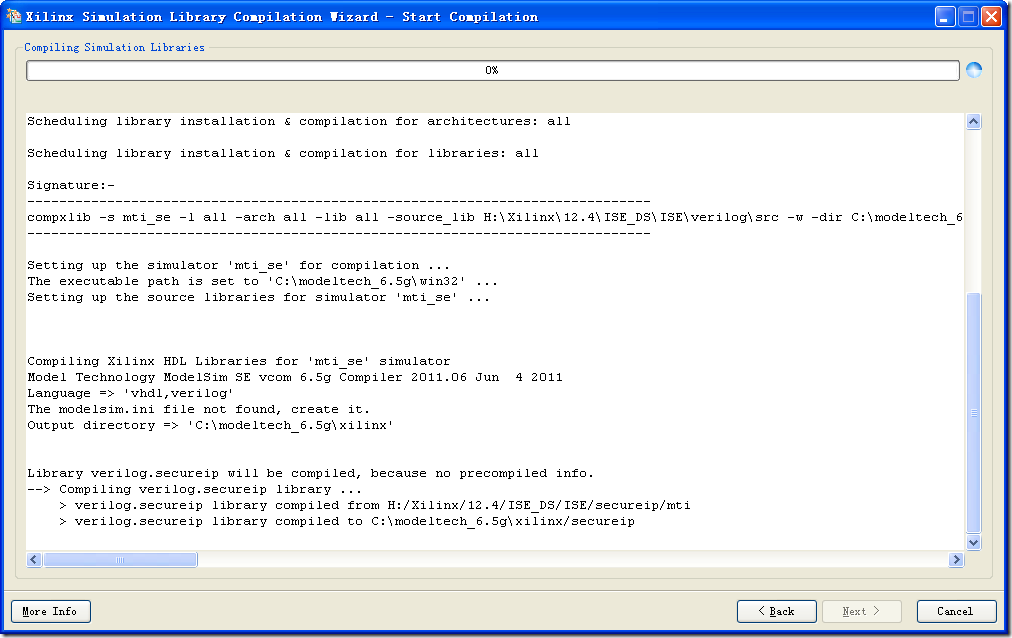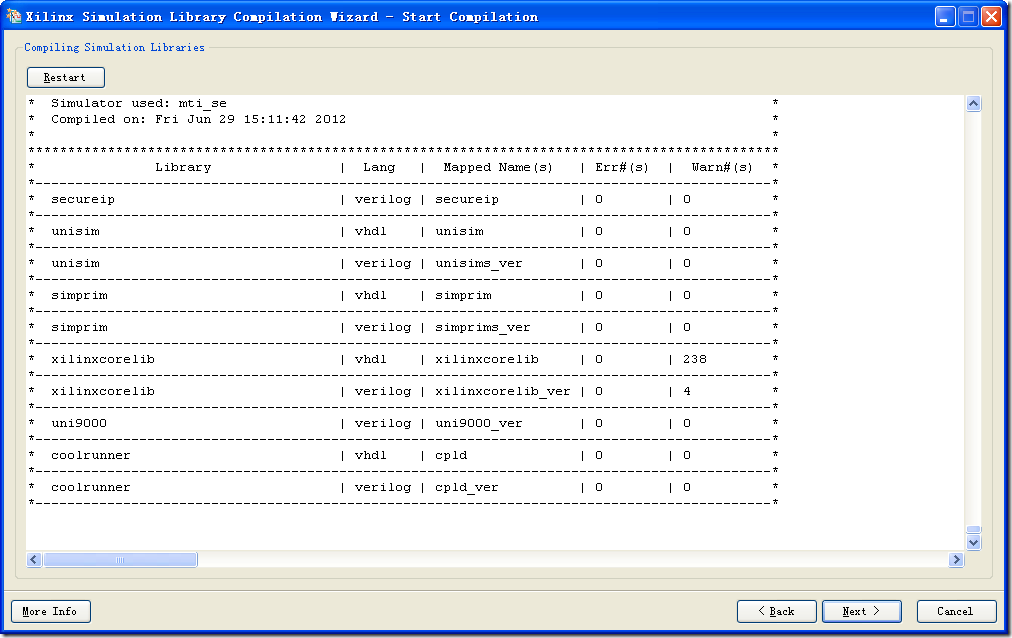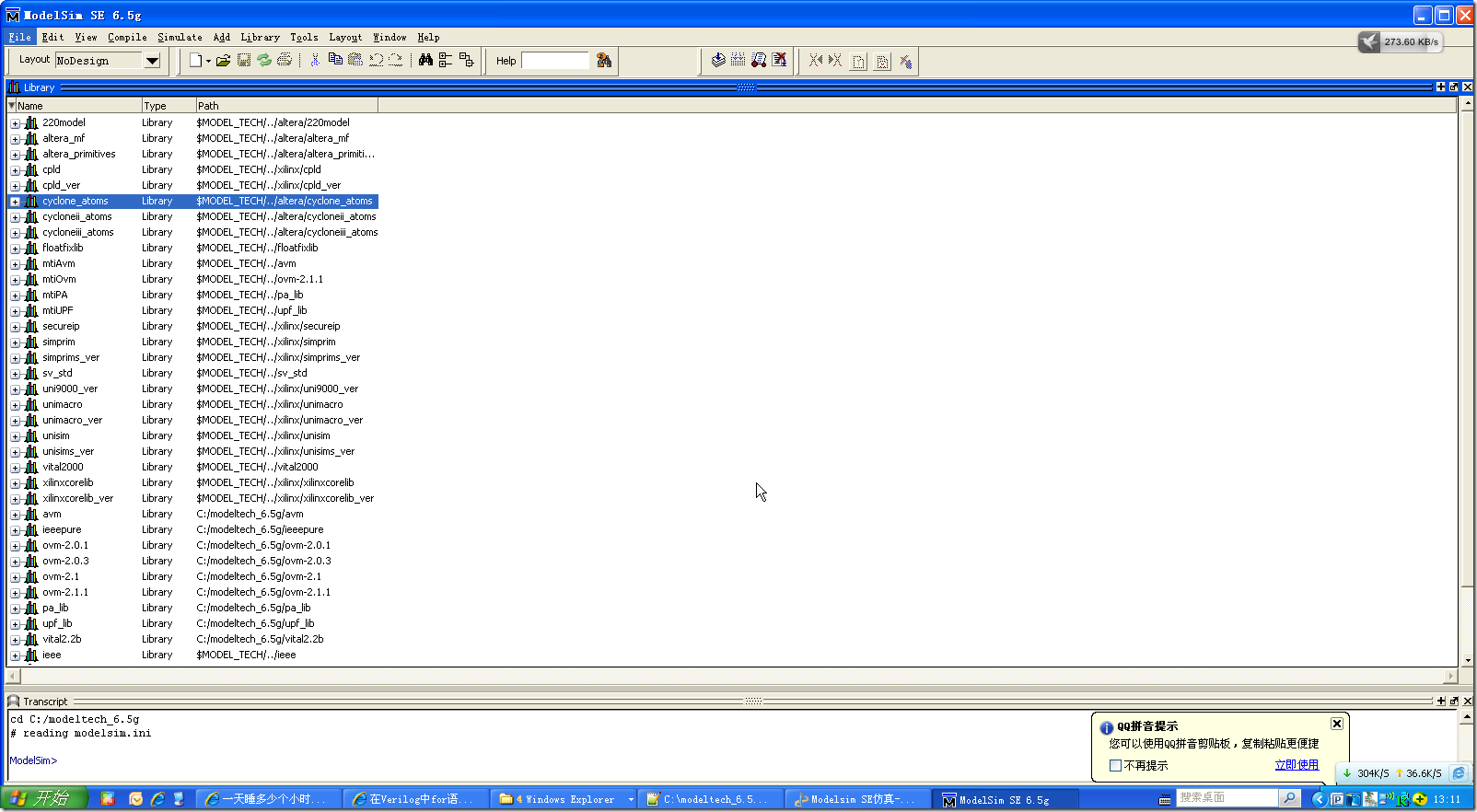首先安装并破解Modelsim SE(我用的是Modelsim SE 6.5g).
添加Altera仿真库
1、首先在Modelsim SE的安装文件夹建altera的文件夹。
2、在上面建的文件夹中在建一个src文件夹用以存放库的源文件,并把库文件复制到此文件夹下。(库文件在( X:\altera\90\quartus\eda\sim_lib ) 文件夹下,在此我只复制Verilog文件)
3、打开Modelsim SE 6.5g,File---change Directory…,浏览到C:\modeltech_6.5g文件夹下(就是安装文件夹)。File---New---library…新建一个altera_mf库。
4、点击compile---compile…选择编译的库和文件(上面新建库和库的源文件)。
再单击compile。生成altera_mf库。
5、重复上面3-4步可以建立更多想要的库。(我添加了下面两个库,方法同上面的3-4步。)
6、修改安装文件夹下的modelsim.ini属性,去掉只读。在文本编辑器打开。
在[Library]下添加一下代码,使其成为常用的库(只要打开model它们就添加进来了)关于怎么调用,下节通过实例做详细介绍。
altera_primitives = $MODEL_TECH/../altera/altera_primitives
220model = $MODEL_TECH/../altera/220model
altera_mf = $MODEL_TECH/../altera/altera_mf
下面添加后的部分代码
[Library] std = $MODEL_TECH/../std ieee = $MODEL_TECH/../ieee verilog = $MODEL_TECH/../verilog vital2000 = $MODEL_TECH/../vital2000 std_developerskit = $MODEL_TECH/../std_developerskit synopsys = $MODEL_TECH/../synopsys modelsim_lib = $MODEL_TECH/../modelsim_lib sv_std = $MODEL_TECH/../sv_std mtiAvm = $MODEL_TECH/../avm mtiOvm = $MODEL_TECH/../ovm-2.1.1 mtiUPF = $MODEL_TECH/../upf_lib mtiPA = $MODEL_TECH/../pa_lib floatfixlib = $MODEL_TECH/../floatfixlib altera_primitives = $MODEL_TECH/../altera/altera_primitives 220model = $MODEL_TECH/../altera/220model altera_mf = $MODEL_TECH/../altera/altera_mf
保存关闭。
7、重新启动Modelsim SE 6.5g就可以看到前面添加的库。
添加xilinx仿真库(我用是ISE 12.4)
1、xilinx IES 有专用的工具。打开工具simulation library compilation wizard library…
2、select simulator
3、选择both VHDL and Verilog
4、选择支持的芯片
5、添加仿真库源文件。(我的ISE装到H盘)
6、在Modelsim安装文件夹,新建一个xilinx文件夹,用以存放生成的库文件。
7、开始编译。
8、编译完成生成的信息
9、编译完成
10、修改安装文件夹下的modelsim.ini属性,去掉只读。在文本编辑器打开。
在[Library]下添加一下代码,使其成为常用的库(只要打开model它们就添加进来了)关于怎么调用,下节通过实例做详细介绍。
cpld = $MODEL_TECH/../xilinx/cpld
cpld_ver = $MODEL_TECH/../xilinx/cpld_ver
secureip = $MODEL_TECH/../xilinx/secureip
simprim = $MODEL_TECH/../xilinx/simprim
simprims_ver = $MODEL_TECH/../xilinx/simprims_ver
uni9000_ver = $MODEL_TECH/../xilinx/uni9000_ver
unimacro = $MODEL_TECH/../xilinx/unimacro
unimacro_ver = $MODEL_TECH/../xilinx/unimacro_ver
unisim = $MODEL_TECH/../xilinx/unisim
unisims_ver = $MODEL_TECH/../xilinx/unisims_ver
xilinxcorelib = $MODEL_TECH/../xilinx/xilinxcorelib
xilinxcorelib_ver = $MODEL_TECH/../xilinx/xilinxcorelib_ver
保存关闭,把它的属性再改回只读。
11、重启就可以看到它们都添加进来了。
我是在网上找高手们的资料,自己又尝试做的。希望高手指点。